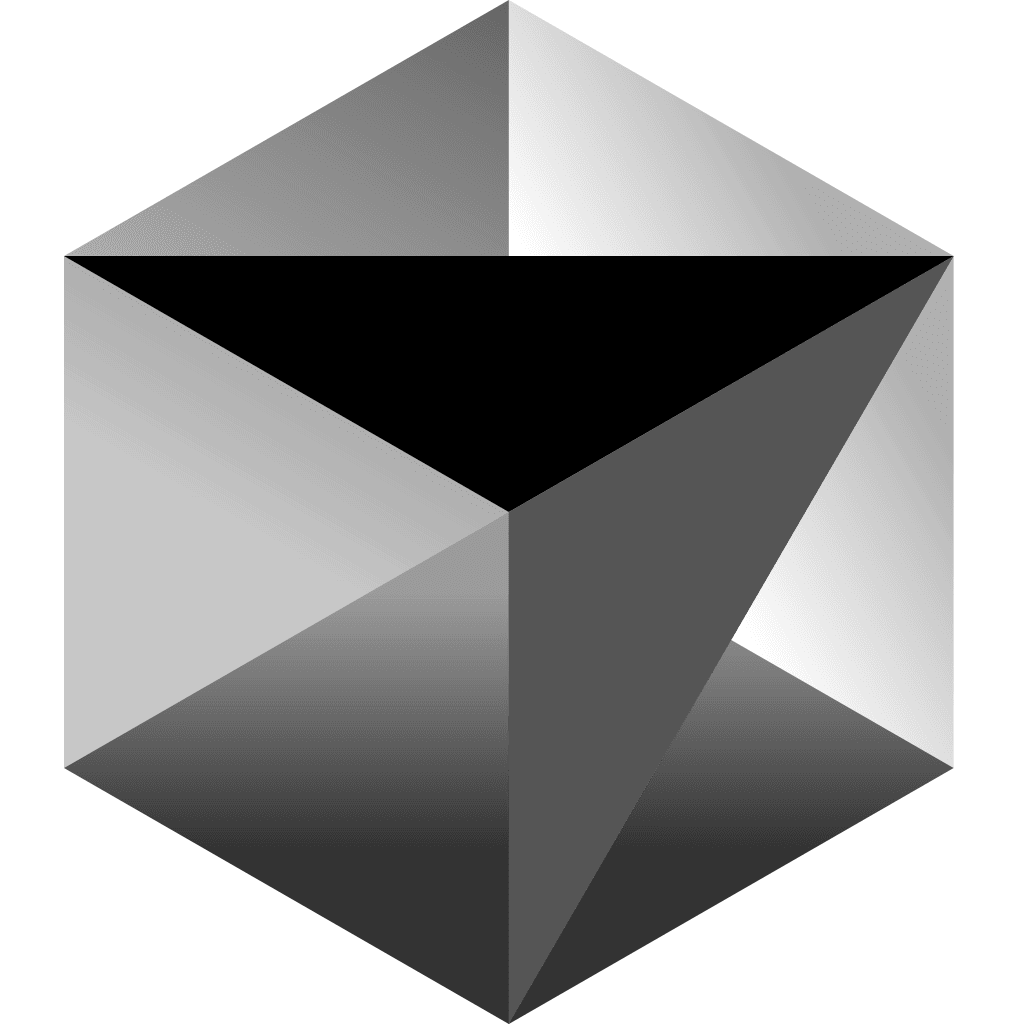
Cursor Composer:统一AI界面助力代码编辑与理解
写代码时,总有那么些时刻需要切换工具、查文档、改代码,甚至还得回顾之前的工作进展。Cursor Composer就是为了解决这些痛点而生的,它将提问、编辑和复杂任务处理整合到一个界面中,让你在编程时少些麻烦,多些效率。今天我们就来看看Cursor Composer的功能和使用方法,顺便聊聊它是如何让编程变得更轻松的。
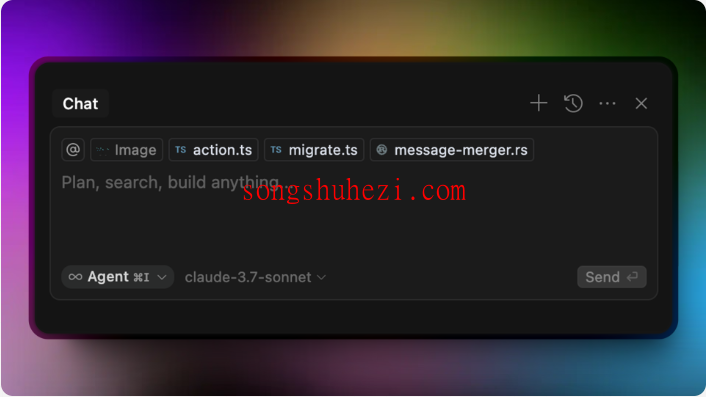
Cursor Composer是什么?
Cursor Composer是一个统一的AI界面,它结合了三种模式:Ask、Edit和Agent。无论是提问、修改代码,还是处理复杂任务,你都可以在一个界面内完成。按下⌘I就能打开它,⌘N可以新建对话,简直不要太方便!
三种模式详解
- Ask模式
这个模式适合用来提问和探索代码。比如,你可以问“这段代码是干嘛的?”或者“某个函数的逻辑是什么?”按下⌘L就能切换到Ask模式,特别适合那些需要快速了解代码的人。 - Edit模式
如果你需要对代码进行精准修改,Edit模式是你的好帮手。它支持单次编辑操作,比如重命名变量、调整函数参数等。这个模式的设计初衷就是让修改变得简单直接。 - Agent模式
这是Composer的默认模式,也是最强大的模式。Agent模式结合了Ask和Edit的能力,还能调用各种工具进行复杂任务处理。比如,它可以自动搜索代码库、运行终端命令,甚至根据你的需求查找最新的文档或示例。
快速切换模式
在对话过程中,你可以随时使用模式选择器或快捷键⌘.在三种模式之间切换。这种灵活性让你可以根据需求调整工作方式,从提问到修改再到复杂任务处理,完全无缝衔接。
Composer的其他功能
自动上下文(Autocontext)
还在为手动选择上下文发愁?Composer的Autocontext功能可以自动分析你的提示,并从代码库中选择最相关的代码片段。你只需在设置中启用这个功能,它就会帮你搞定一切。
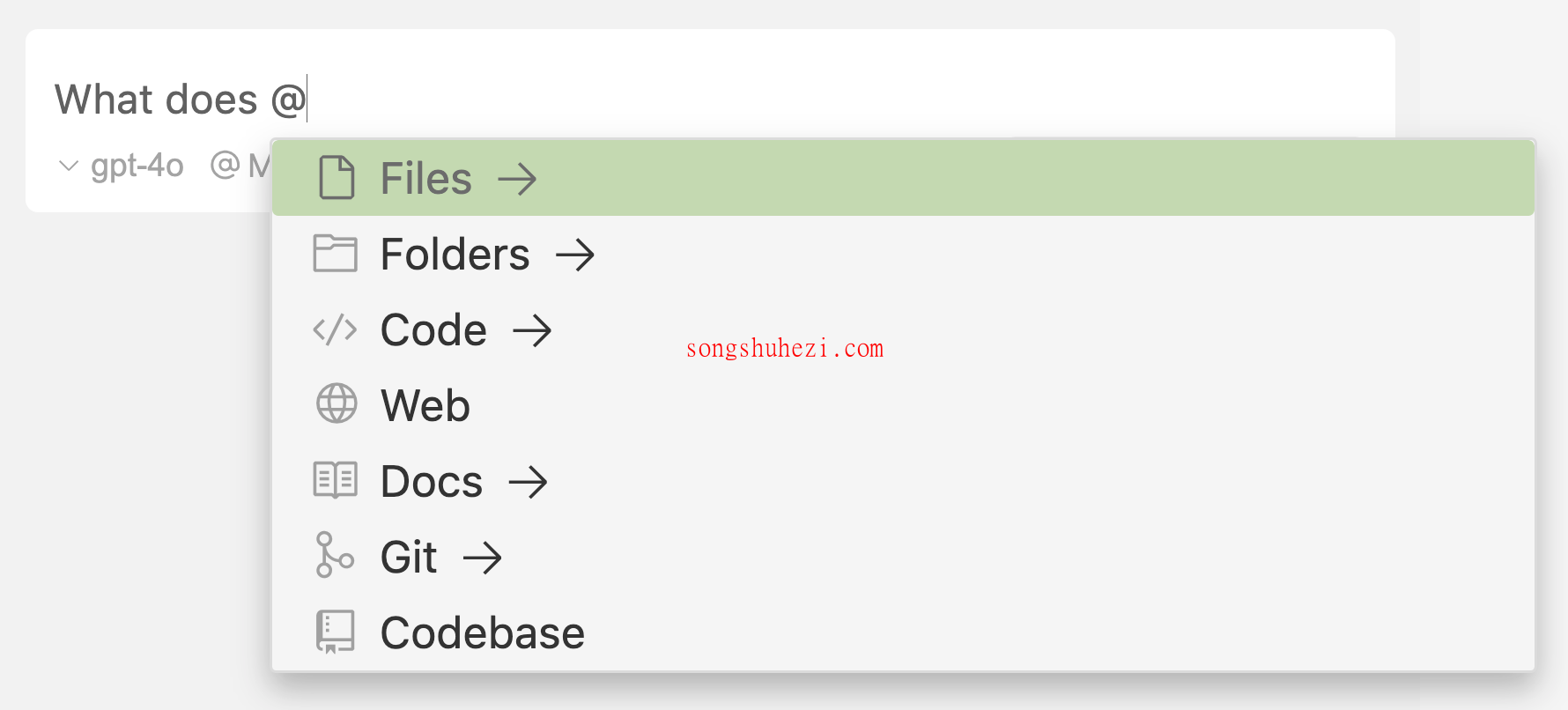
检查点(Checkpoints)
每次修改代码时,Composer都会创建一个检查点。如果你对当前的修改不满意,可以随时回到之前的版本。只需点击检查点旁的“Checkout”按钮,就能轻松撤销改动。
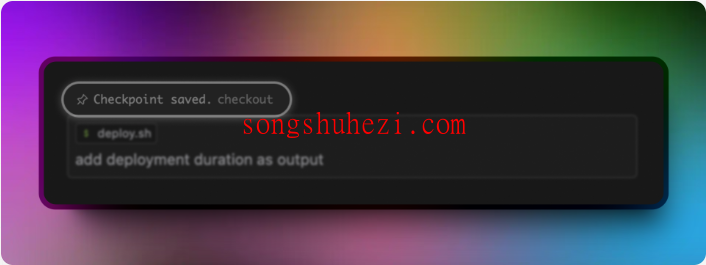
历史记录
想回顾之前的对话?按下⌘+⌥+L或Ctrl+Alt+L就能打开历史记录。Composer会列出所有的对话记录,你可以重新访问、重命名或删除它们。不过要注意,这些记录是存储在本地的,换电脑就看不到了。
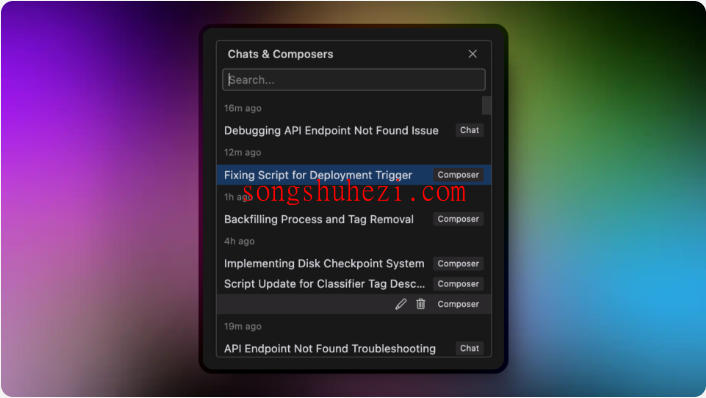
布局选项
Composer提供了三种布局方式:
- Pane模式:界面分为左侧的AI界面和右侧的代码编辑器。
- Editor模式:单窗口视图,类似于普通的代码编辑器。
- Floating模式:一个可拖动的窗口,可以随意调整位置。
你可以根据自己的需求,在菜单中选择不同的布局。
Lint问题处理
Composer会尝试自动修复生成代码中的Lint问题。如果检测到Lint错误,它会自动进行一次修复。不过,目前这个功能只支持一次修复迭代,对于某些语言(比如Rust),可能需要先保存文件才能触发Lint检测。
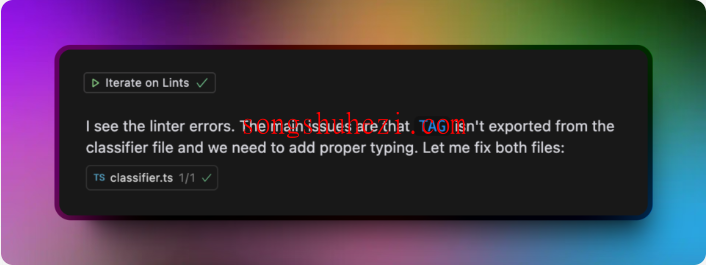
常见问题解答
模式之间有何区别?
- Ask模式:用来提问和了解代码。
- Edit模式:专注于单次编辑操作。
- Agent模式:结合了提问和编辑能力,还能处理复杂任务。
长对话怎么处理?
对于长对话,Composer会使用较小的模型(比如cursor-small或gpt-4o-mini)总结早期消息,确保响应速度快且内容相关。
历史记录能否跨设备访问?
历史记录仅存储在本地,无法跨设备访问。如果你换了电脑,之前的记录就无法查看了。
用了一段时间Cursor Composer后,我发现它真的提升了我的编程效率。尤其是Agent模式,简直像一个全能助手,能帮我快速完成复杂任务。而Ask模式和Edit模式也非常实用,让我在提问和修改代码时更加得心应手。如果你还没试过Cursor Composer,赶紧下载试试看吧!我相信你会爱上它的!




